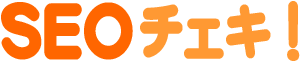無料で使えるSEOツール「SEOチェキ!」の使い方!登録・インストールは不要で超簡単!

「SEO 初心者さんに超おすすめ!」無料で使えるSEOツール「SEOチェキ!」の使い方をご紹介します。
SEO対策では、自分のサイトや各ページがどのように評価されているか知ることがまず第一歩だと思います。
「評価を知る = 検索順位を知る」ということなので!
GoogleやYahooで、検索して自分のサイトや各ページの検索順位を確認するのはめんどくさいですよね。
そこで!
この記事では、「SEOチェキ!」と言う無料で使えて、登録・インストールなどの面倒な作業が一切いらない初心者さんに超おすすめなツールの使い方や便利な機能をご紹介します。
- SEO初心者
- 自分のサイトや各ページの検索順位を簡単に確認したい
- SEO対策に必要なデータを簡単に調べられるツールは何?
- 「SEOチェキ!」とは?
- 「SEOチェキ!」の使い方
- 「SEOチェキ!」の有効活用
- まとめ!
それではご覧ください。
「SEOチェキ!」とは?
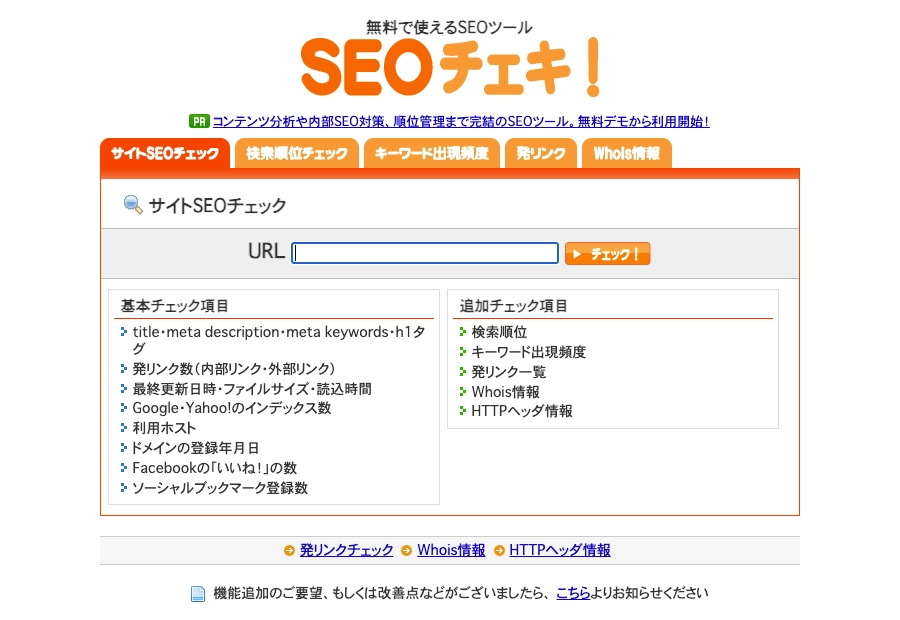
「SEOチェキ!」とは…
ブラウザ上で Webページ『https://seocheki.net/』にアクセスして使える無料のSEOツールです。
シンプルな操作で、様々なSEO対策用のデーターを調べることができます。
「SEOチェキ!」で、取得できる主なデーターは以下の通りです。
- サイトSEOチェック
- 検索順位チェック
- キーワード出現頻度
- 発リンク
- Whois情報
SEO対策に必要な基本的データーが取得できます。(ブログやSEOの初心者には充分だと思います)
また、ブラウザ上で使え、インストールやユーザー登録などの必要もないので、安心して使えます。
直感的に操作できるので使い勝手はかなりいいです。(筆者私見)
次の章では、「SEOチェキ!」で、取得できる主なデーターの各項目ごとに詳しくご紹介しますね。
「SEOチェキ!」の使い方
この章では、当サイトのページを使用して、具体的に「SEOチェキ!」の使い方をご紹介します。
「SEOチェキ!」のトップページを開くと、以下の画面が表示されます。
それでは、タブ別に見ていきましょう。
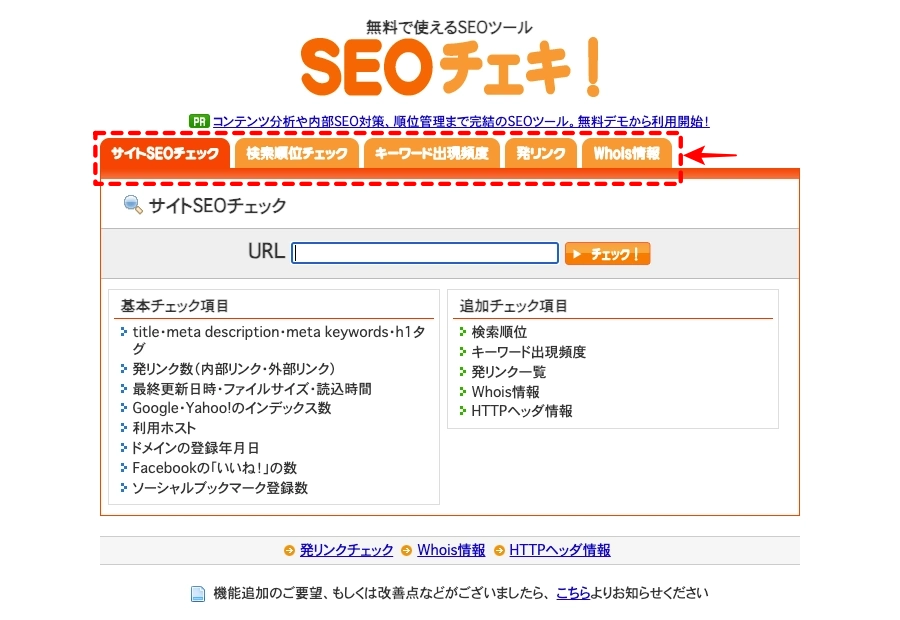
「SEOチェキ!」のトップページにあるタブの切り替えで、以下の5項目を調べることができます。
- サイトSEOチェック
- 検索順位チェック
- キーワード出現頻度
- 発リンク
- Whois情報
それでじゃ順番に見ていきましょう。
❶ サイトSEOチェック
「サイトSEOチェック」タブでは、URLの窓(枠欄)に入れたページのSEOデーターがまとめて表示されます。
「検索チェック・キーワード出現頻度」タブの内容も含まれます。
気になるページのSEO情報をサクッと調べたいときには、このページが便利です。
赤枠部に『URL』を入力して『▶︎ チェック!』をクリックします。
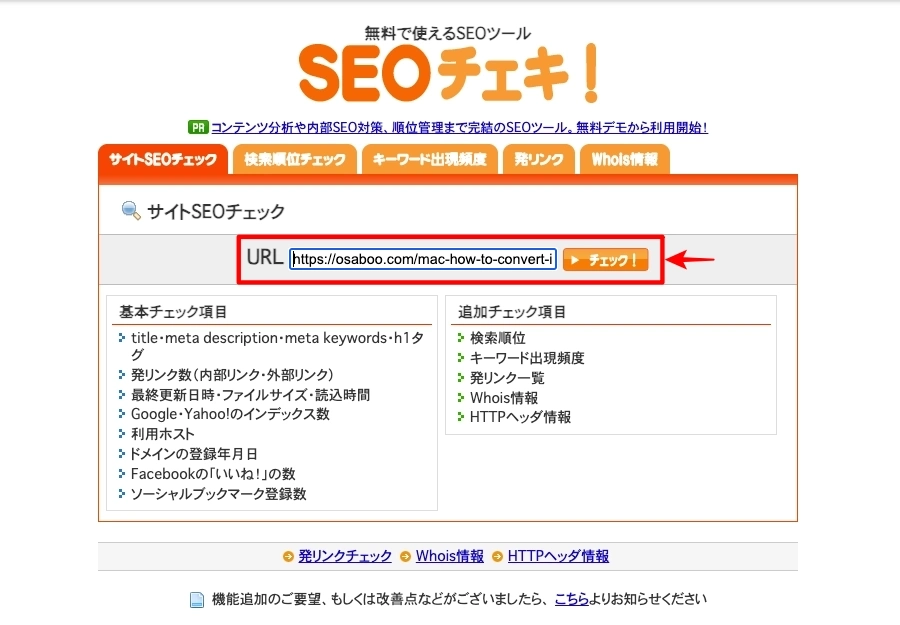

以下の画面が表示されます。
サイト情報の要所がまとめて表示されます。「サンプルでは、当サイトのページを参照しています」
このページにある赤色のキャプション項目を重要視します。
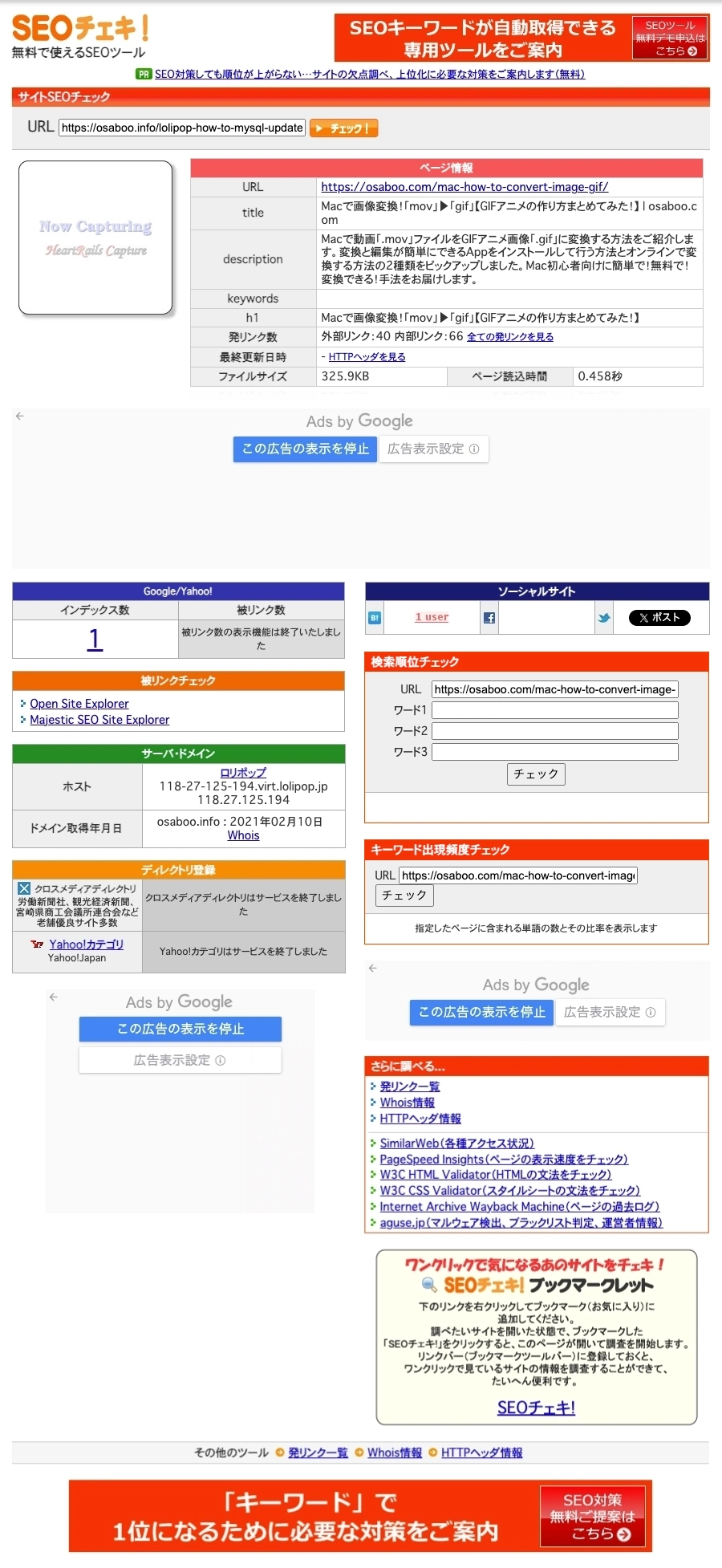
上の画面を3箇所に分けて解説します。
サイトSEOチェック画面の上部には、ページ情報が表示され「タイトル・メタディスクリプション・キーワード」などが表示されます。
ページ情報では、コンテンツの内容に対してタイトルやメタディスクリプションが適切であるか、検索意図からズレていないかなどを確認しましょう。
また、ファイルサイズとページ読み込み時間が最下部に表示されるのでチェックをおすすめ!
大きいサイズや読み込み時間が長いページは画像や装飾等の軽量化を検討しましょう。
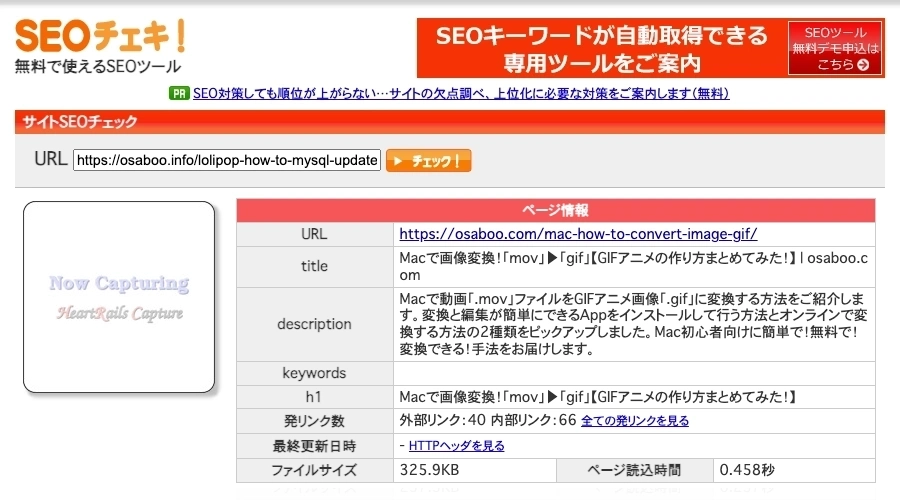
ちなみに…キーワードは、メタキーワードを投稿(記事)に入れていない場合、表示されません。
参考 メタキーワードは重要視されないことから省いているサイトさんもたくさんあります。興味のある方は以下の記事をご覧ください。

検索順位チェック・キーワード出現頻度チェックは、個別にタブがあるので後述します。
このページでも調べられると言うことを覚えておきましょう。
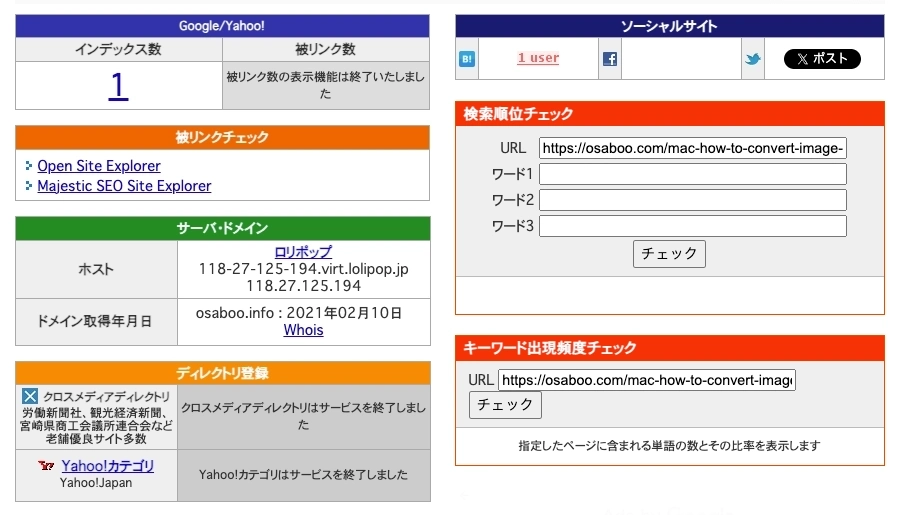
さらに調べる…では、以下の画面を調べられるリンクが貼られています。「発リンク一覧・Whois情報」は、個別にタブがあるので後述します。その他の項目については割愛します。
ブックマークレットは、このページがブックマークできます的な説明です。
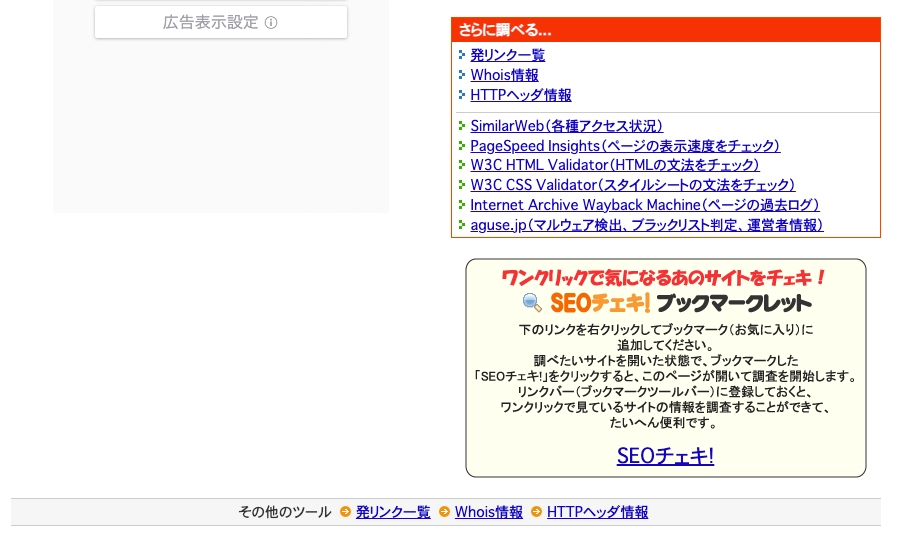
❷ 検索順位チェック
「検索順位チェック」タブでは、URLの窓(枠欄)に入れたページの検索順位調べることができます。
競合調査・キーワードの見直しなどに役立ちます。
検索順位を調べるキーワードは3つ設定でき、個々の順位の比較ができます。
- Googleでは「100位」まで表示され、それ以降は「圏外」と表示されます。
- Yahoo!では「10位」まで表示され、それ以降は「11位以下」と表示されます。
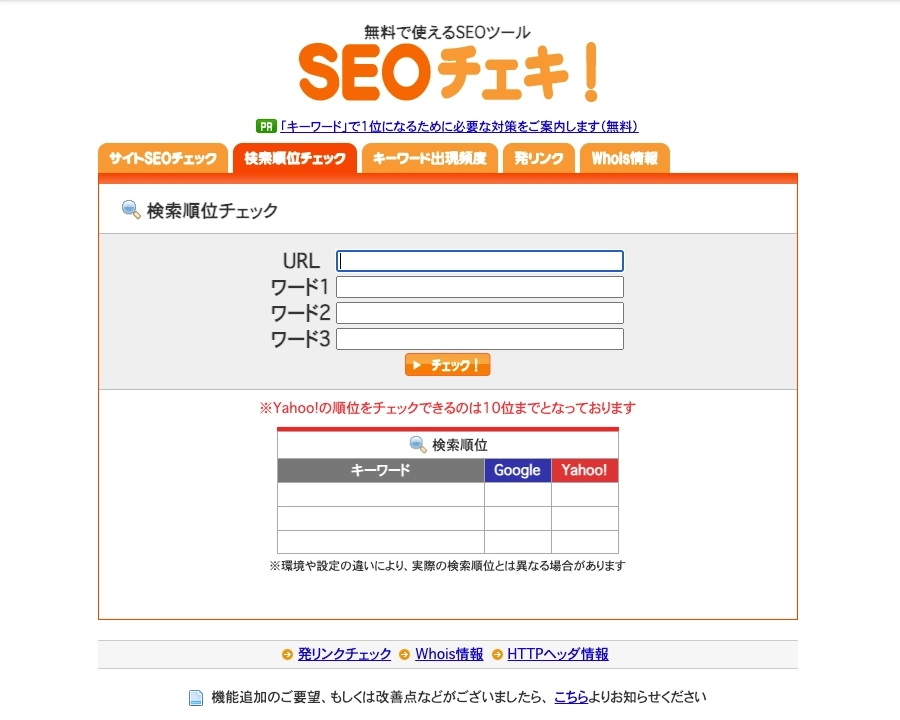

赤枠部に『URL・ワード1・2・3』を入力し『▶︎ チェック!』をクリックします。
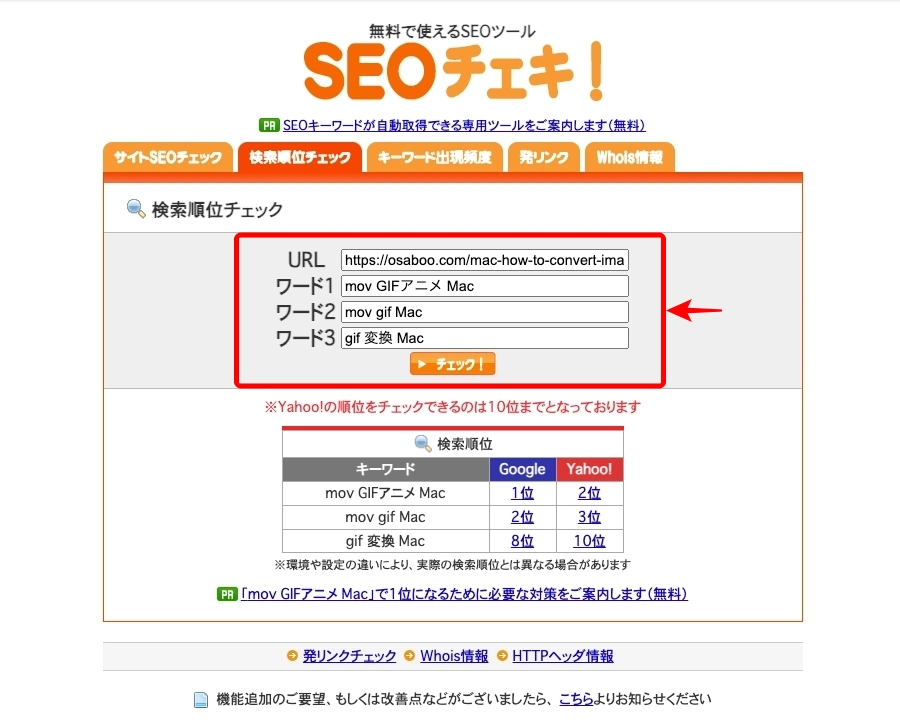
❸ キーワード出現頻度
「キーワード出現頻度」タブでは、URLの窓(枠欄)に入れたページに使われている「総単語数」や「出現数(使用回数)・割合(出現数 ÷ 総単語数)」を調べることができます。
コンテンツ内に狙ったキーワードが適切に含まれているか確認しましょう。
- 「高い割合で含まれているか?過剰に含まれていないか?少な過ぎないか?」
- 「競合相手のページは自分のページと比較してどうか?」
赤枠部に『URL』を入力して『▶︎ チェック!』をクリックします。
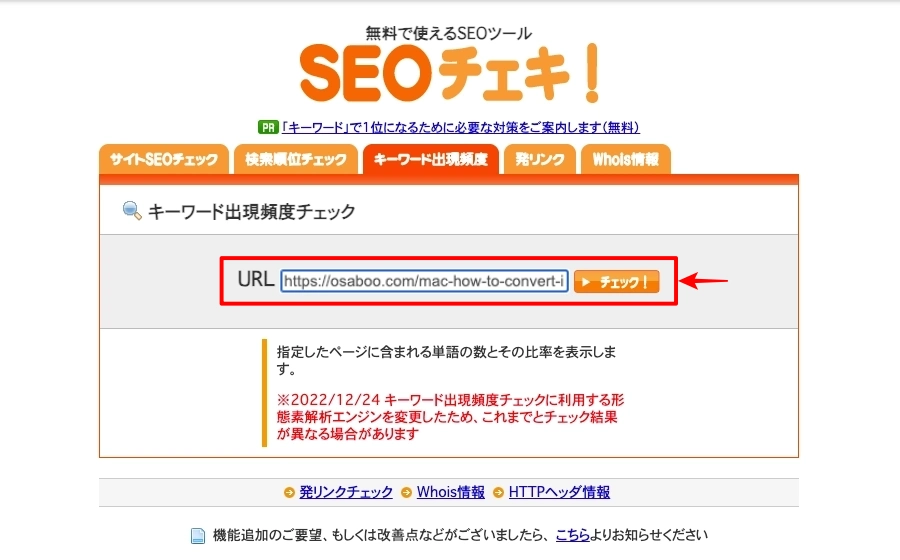

以下の画面が表示されます。
狙ったキーワードが上位にあれば「OK」ですよ。
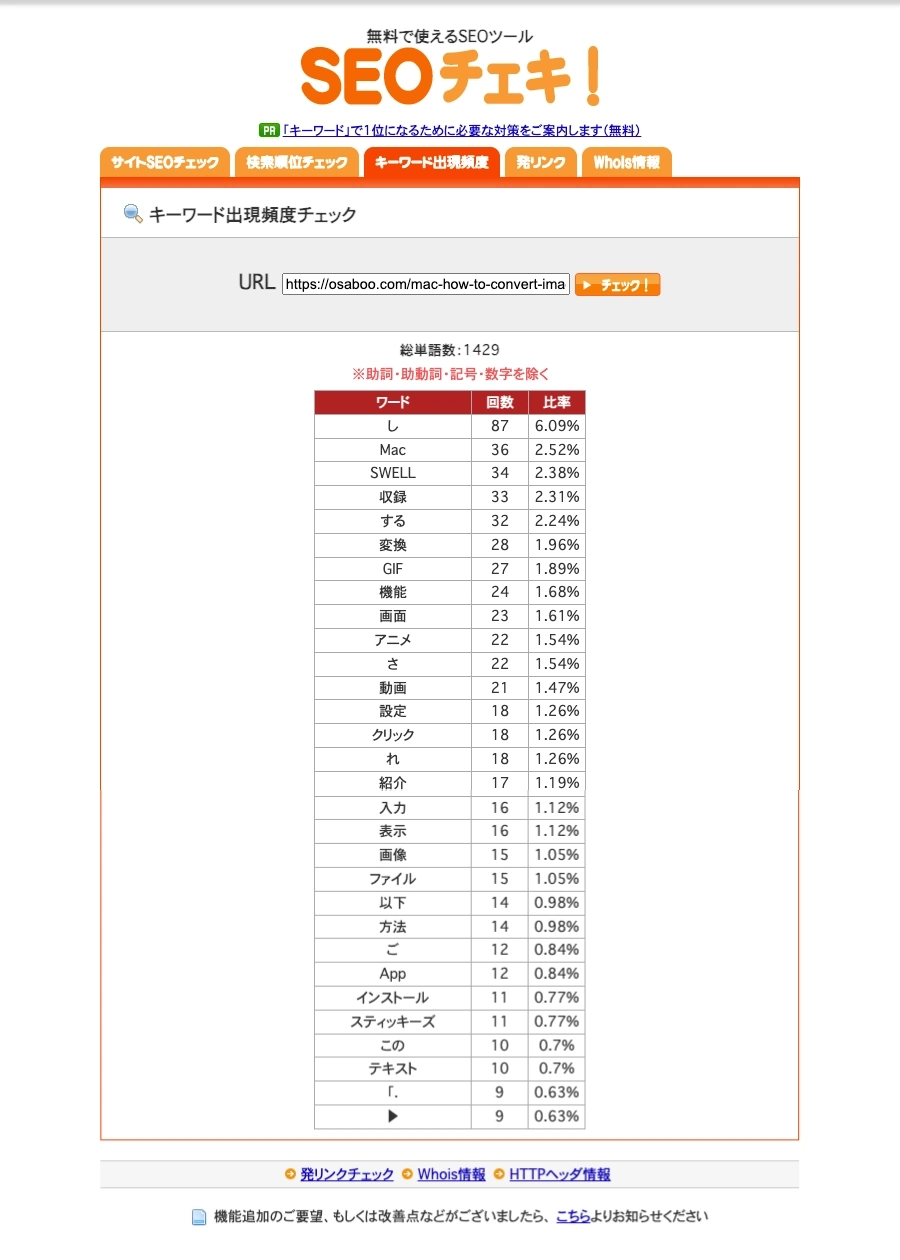
共起語?▶︎ 共起語については…以下の記事で詳しく解説しています。「あわせてご覧ください」

❹ 発リンク
「発リンク」タブでは、URLの窓(枠欄)に入れたページから、リンクしている「ページ数」と「タイトル・URL」を調べることができます。
リンクしているページは以下のように分けて表示されます。
- 発リンク
- 外部リンク:外部サイトへのページリンク→太字で表示
- 内部リンク:サイト内のページリンク→細字で表示
コンテンツ内に貼られたリンクは適切か確認しましょう。
- 記事の流れや用途に合ったリンク設置になっているか?過剰なリンク設置ではないか?リンク設置が有効なところに欠落していないか?
赤枠部に『URL』を入力して『▶︎ チェック!』をクリックします。
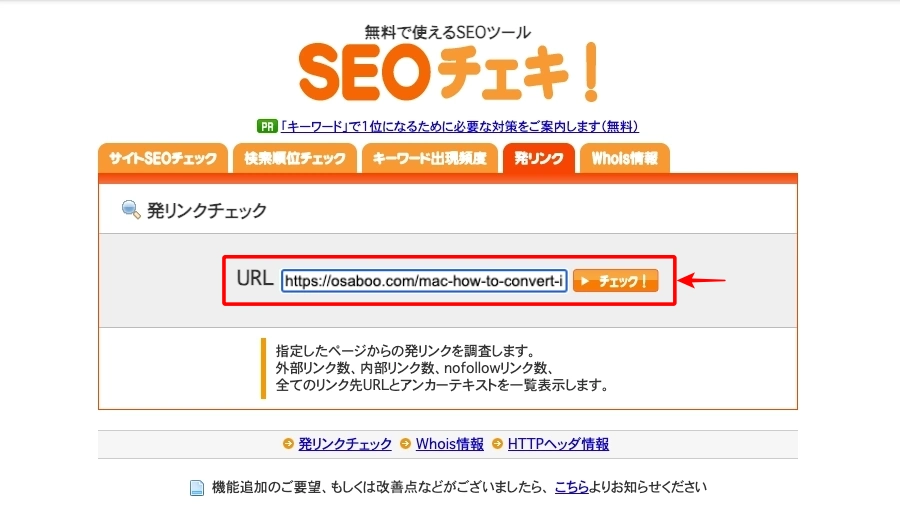

以下の画面が表示されます。
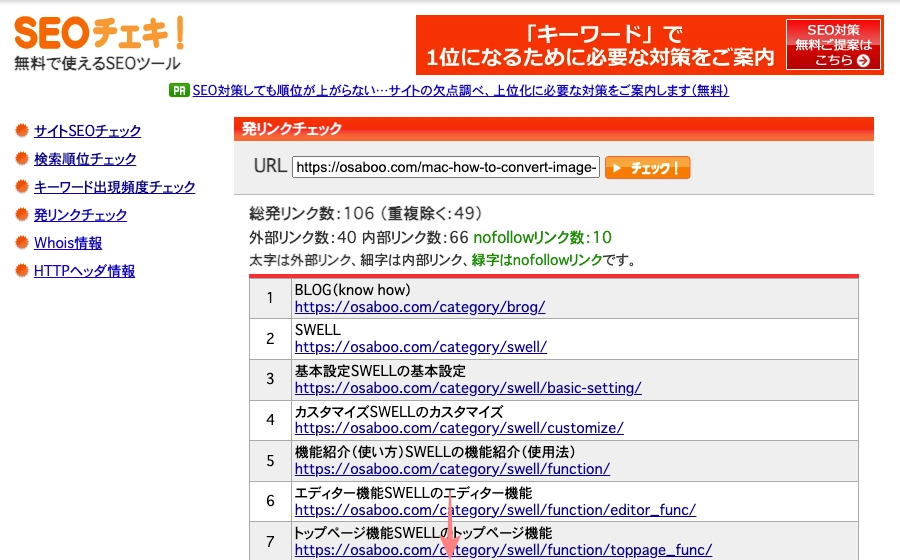
「外部リンク・内部リンク」共、基本的には読者の得たい情報を満たすために設置します。
- 信頼性の高い外部リンクを貼ることで、Googleの評価が上がる利点があります。(読者にも有効)
- 内部リンクによるサイト内の循環率が上がり、PV・CV率の向上が見込めます。
❺ Whois情報
「Whois情報」タブでは、URLの窓(枠欄)に入れたページのドメインに関する情報を調べることができます。
この項目は…トラブルが発生しない限りほとんど必要ないと思いますし、初心者さん的には拒絶反応を起こすかも…(笑)筆者も拒絶してます!
具体的には「ドメイン名・登録年月日・有効期限」などの基本情報、「登録・技術的な連絡先」などです。
通常は、ほとんど?使いません。
赤枠部に『URL』を入力して『▶︎ チェック!』をクリックします。
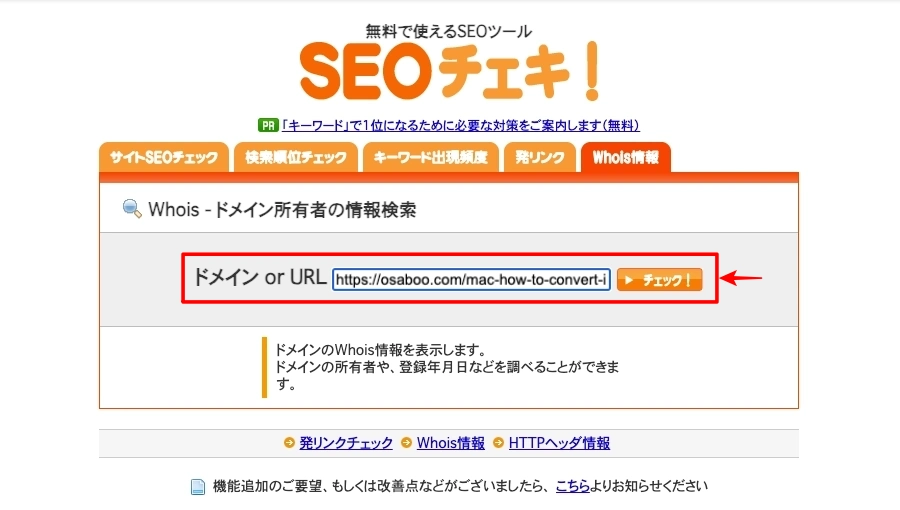

以下の画面が表示されます。
※ URLが変わります。
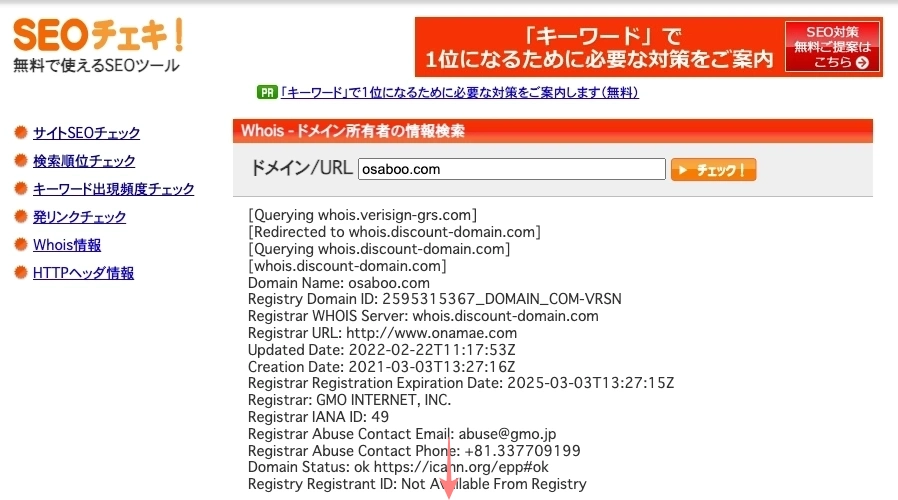
※ 公式ページはこちらからご覧いただけます。
「SEOチェキ!」の有効活用
「SEOチェキ!」を使って自分のサイト状況を把握できたら…SEO対策に取り組みましょう。
例えばこんな感じです。
- キーワードの出現頻度が少ない!
- コンテンツの文章等を見直して重要なキーワードを追加する
- メタディスクリプションにキーワードがない!
- 文頭に近いところに重要なキーワード・共起語を追加する
- 発リンクが適切でない!「多すぎる・少なすぎる・ない」など…
- 適切な設置に変更する
- 読み込み時間が競合サイトに比べて長い!
- 画像サイズや圧縮等で軽量化する、装飾を減らすなど…
- 狙ったキーワードで検索順位が低い!「21位以下もしくは圏外」
- SEO対策を検討・実施する(詳細は、以下の記事を参考にして下さい)
以下の2記事で、SEO対策の基本をわかりやすくご紹介しています。
「SEOチェキ!」の使い方がわかったら、是非、SEO対策にチャレンジして下さいね。


まとめ!無料で使えるSEOツール「SEOチェキ!」の使い方!登録・インストールは不要で超簡単!
無料で使えるSEOツール「SEOチェキ!」の使い方をご紹介しました。とても使い勝手の良いツールなので、是非、使ってみて下さい。
「SEO対策って難しそうで、めんどくさいなぁ」と感じている初心者さんのお役に立てば嬉しいです。
「最後まで、ご観覧いただきありがとうございました。」
また、次の記事で…お会いしましょう。\^^/